9 postavki privatnosti na iPhoneu koje biste trebali odmah uključiti

Apple radi bolji posao od većine tvrtki kada je u pitanju privatnost. Ali nisu sve zadane postavke na iPhoneu u najboljem interesu korisnika.
Jeste li ikada naišli na “iTunes Error 9006” dok ste koristili Apple uređaje? To se obično događa kada pokušavate ažurirati svoj uređaj novom verzijom OS-a ili kada jednostavno preuzimate ili vraćate svoj iPhone ili iPad putem iTunes-a. Poruka o pogrešci koja se prikazuje na ekranu izgleda otprilike ovako:
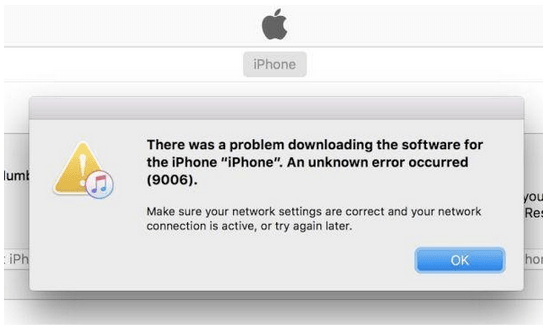
Kada se iTunes ne može povezati s Apple poslužiteljima, zbog bilo kakve smetnje ili ograničenja, možda ćete morati naići na iTunes Error 9006 na svom iOS uređaju ili Macu. Kao što možete vidjeti na gornjoj snimci zaslona, Apple od vas traži da temeljito provjerite postavke mreže kako biste bili sigurni da internet radi ispravno na vašem uređaju.
Hajde da znamo sve o iTunes pogrešci 9006, kako popraviti iTunes pogrešku 9006 uz pomoć nekoliko jednostavnih koraka za rješavanje problema.
Što je pogreška 9006 na iTunes Macu?
Pogreška 9006 obično se javlja kada se vaš uređaj ne može povezati s Apple poslužiteljima zbog nedostatka interneta ili loše mrežne povezanosti. Ova pogrešna komunikacija može biti iz bilo kojeg razloga. Možda nije uvijek vaš internet kriv! Pogreška 9006 također se javlja kada je određeni poslužitelj zauzet, a Apple ne može obraditi vaš zahtjev.
Dakle, kako popraviti pogrešku 9006 na iTunesu? Može li se ovaj bug uopće popraviti?
Kako mogu popraviti pogrešku 9006?
Da, dobra vijest je da se ova pogreška može lako popraviti tako što ćete napraviti nekoliko podešavanja u postavkama. I prije nego što prijeđemo na tehničko rješenje, evo nekoliko stvari koje možete pokušati popraviti iTunes pogrešku 9006 na svom Apple uređaju.
Provjerite internetsku povezanost: Prvo, prvo! Provjerite je li vaš uređaj povezan s aktivnom, stabilnom internetskom vezom.
Prekinite aplikaciju: Još jedan jednostavan hak koji možete isprobati je prekid ili zatvaranje aktivnog prozora iTunesa, a zatim ponovno otvaranje aplikacije da provjerite je li riješio problem.
Provjerite dostupna ažuriranja: Je li vaša iTunes aplikacija ažurirana? Radi li vaš iPhone, iPad ili Mac na najnovijoj verziji OS-a? Pa, ako ne, ažurirajte aplikaciju iTunes i svoj uređaj odmah.
Ponovno pokretanje: Ako koristite iTunes na svom Macu, pokušajte ponovno pokrenuti uređaj. Ponovno pokretanje uređaja može zvučati kao jednostavno rješenje, ali pomaže vam riješiti najčešće pogreške i bugove na bilo kojem uređaju. Stoga, samo da budete sigurni, isključite svoj uređaj i ponovno ga pokrenite, a zatim ponovno pokrenite aplikaciju iTunes da provjerite je li čarobni lijek djelovao.
Onemogući vatrozid: je li vaš uređaj opremljen antivirusnim ili vatrozidom treće strane? Ako je odgovor da, tada privremeno onemogućite alat i ponovno pokrenite iTunes. Ponekad prisutnost zlonamjernog softvera i aplikacija također smeta postavkama vašeg sustava.
Izvor slike: Apple
Različiti USB priključak: Još jedan koristan savjet koji možete isprobati je isprobavanje drugog USB priključka za povezivanje iPhonea ili iPada na vaš sustav. Isprobajte drugi USB priključak ili možda drugi par USB kabela da okušate sreću.
Kako ručno popraviti grešku iTunes 9006?
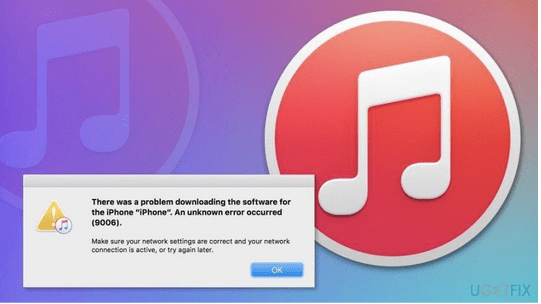
Izvor slike: Ugetfix
Ako gore spomenuti hakovi nisu uspjeli kako bi riješili problem, nastavimo prema dubinskom rješavanju problema. Još jedno zaobilazno rješenje za ispravljanje iTunes pogreške 9006 je ručno preuzimanje IPSW datoteke za ažuriranje firmvera ili iTunes aplikacije. IPSW format datoteke koristi većina Apple uređaja koji vam omogućuju ažuriranje firmwarea aplikacija. Dakle, u ovom procesu, mi samo u osnovi brišemo staru datoteku firmvera iTunesa i zatim je ažuriramo novom.
Evo što trebate učiniti da ručno popravite iTunes pogrešku 9006 na svom uređaju:
Idite na: https://ipsw.me/ i zatim odaberite uređaj koji ste u početku pokušavali sinkronizirati s iTunesom.
Prije nego što nastavite, provjerite je li vaš iPhone ili iPad spojen na vaš Mac putem USB kabela.
Nakon što se IPSW datoteka uspješno preuzme na vaš sustav, otvorite aplikaciju iTunes na svom uređaju i idite na odjeljak "Sažetak".
Izvor slike: iMore
Pritisnite i držite tipku "Opcija" na tipkovnici vašeg Maca, a zatim dodirnite "Ažuriraj". Ako koristite iTunes na računalu sa sustavom Windows, držite pritisnutu tipku "Shift" da biste obavili posao.
U prozoru za pregledavanje datoteka idite do mjesta gdje ste pohranili novu IPSW datoteku na svom uređaju, a zatim dodirnite tu datoteku.
Pričekajte nekoliko minuta dok se proces ažuriranja nove datoteke firmvera ne završi u pozadini kako biste popravili iTunes pogrešku 9006 na vašem uređaju.
PS Također ćete vidjeti opciju "Vraćanje" odmah ispod gumba za ažuriranje. Dodirom na gumb "Vrati" učitat će se nova IPSW datoteka, ali će se izbrisati sve vaše postojeće postavke. Dakle, ako ste voljni koristiti opciju "Vraćanje", provjerite jeste li već stvorili sigurnosnu kopiju svog uređaja.
Zaključak
Ručno ažuriranje nove IPSW datoteke jedno je od najučinkovitijih rješenja za ispravljanje iTunes pogreške 9006. Nadamo se da će vam naši gore spomenuti savjeti i rješenja pomoći da prevladate ovaj problem dok koristite iTunes na Windows ili Mac.
Sretno!
Apple radi bolji posao od većine tvrtki kada je u pitanju privatnost. Ali nisu sve zadane postavke na iPhoneu u najboljem interesu korisnika.
Pomoću ovog akcijskog gumba možete pozvati ChatGPT kad god želite na svom telefonu. Evo vodiča za otvaranje ChatGPT-a pomoću akcijskog gumba na iPhoneu.
Kako napraviti dugu snimku zaslona na iPhoneu pomaže vam da lako snimite cijelu web stranicu. Funkcija pomicanja zaslona na iPhoneu dostupna je na iOS-u 13, iOS-u 14, a evo detaljnog vodiča o tome kako napraviti dugu snimku zaslona na iPhoneu.
Promjenu lozinke za iCloud možete učiniti na mnogo različitih načina. Lozinku za iCloud možete promijeniti na računalu ili na telefonu putem aplikacije za podršku.
Kada nekome drugome pošaljete zajednički album na iPhoneu, ta osoba morat će pristati na pridruživanje. Postoji nekoliko načina za prihvaćanje pozivnica za dijeljenje albuma na iPhoneu, kao što je prikazano u nastavku.
Budući da su AirPods male i lagane, ponekad ih je lako izgubiti. Dobra je vijest da prije nego što počnete uništavati kuću tražeći nestale slušalice, možete ih pronaći pomoću svog iPhonea.
Jeste li znali da ovisno o regiji u kojoj se proizvodi vaš iPhone, on može imati razlike u usporedbi s iPhoneima koji se prodaju u drugim zemljama?
Obrnuto pretraživanje slika na iPhoneu je vrlo jednostavno kada možete koristiti preglednik na uređaju ili neke aplikacije trećih strana za više mogućnosti pretraživanja.
Ako često trebate nekoga kontaktirati, možete postaviti brzo pozivanje na svom iPhoneu u nekoliko jednostavnih koraka.
Horizontalno okretanje zaslona na iPhoneu pomaže vam da gledate filmove ili Netflix, pregledavate PDF-ove, igrate igre... praktičnije i imate bolje iskustvo.








